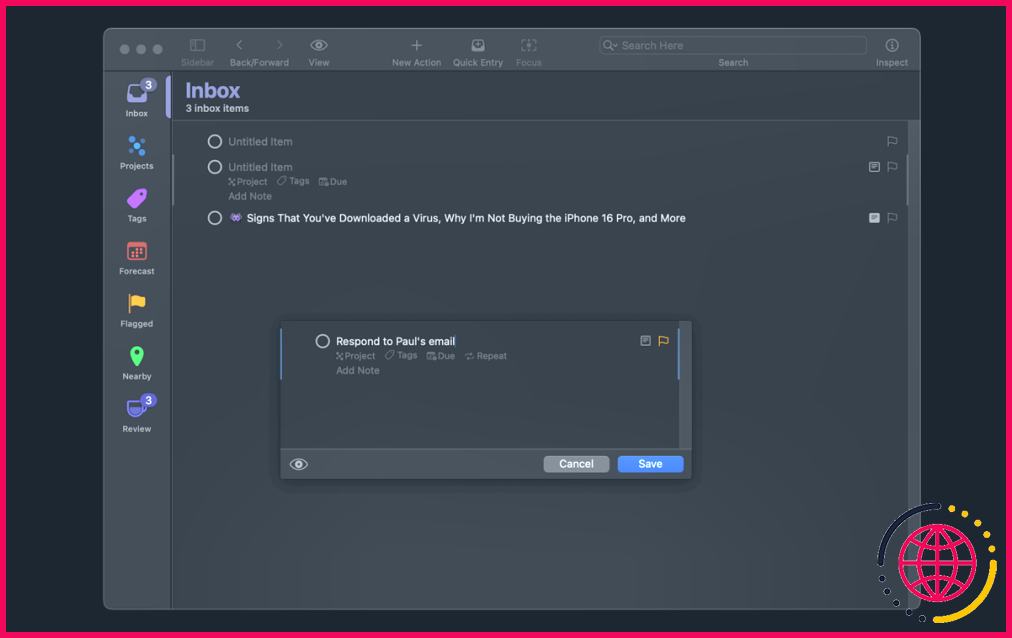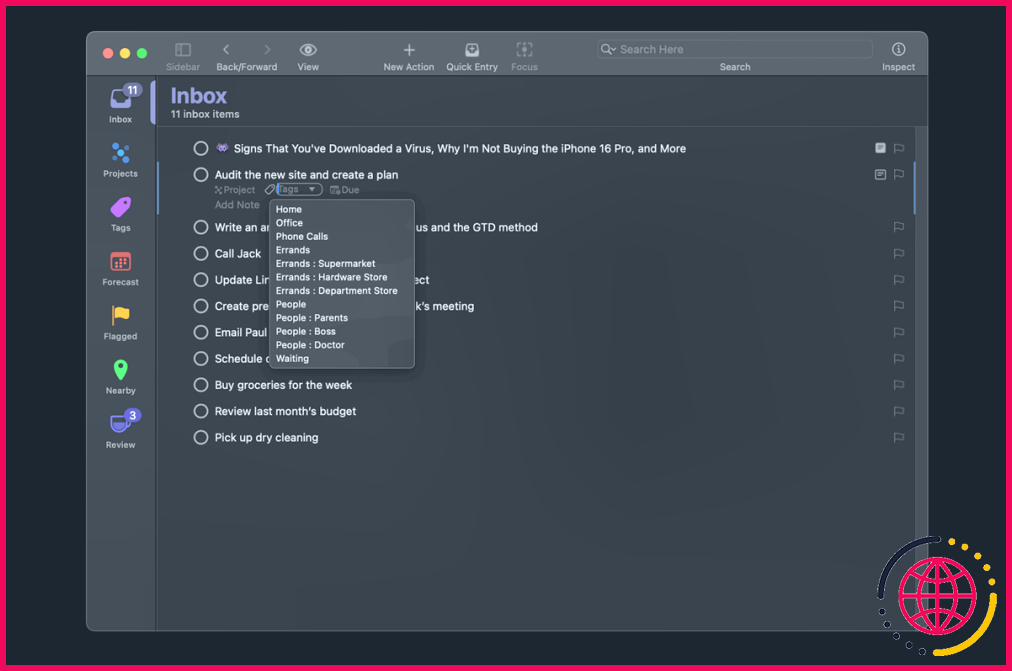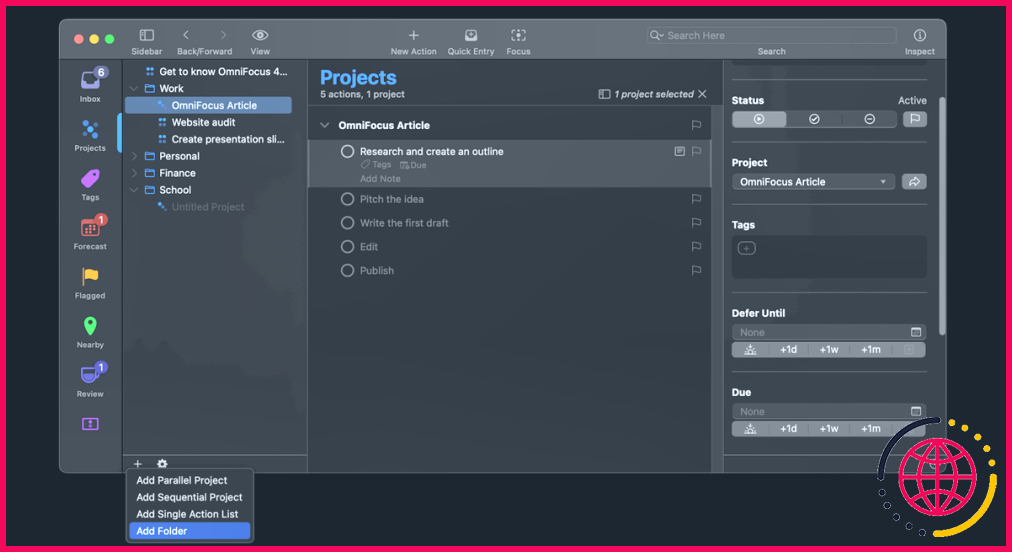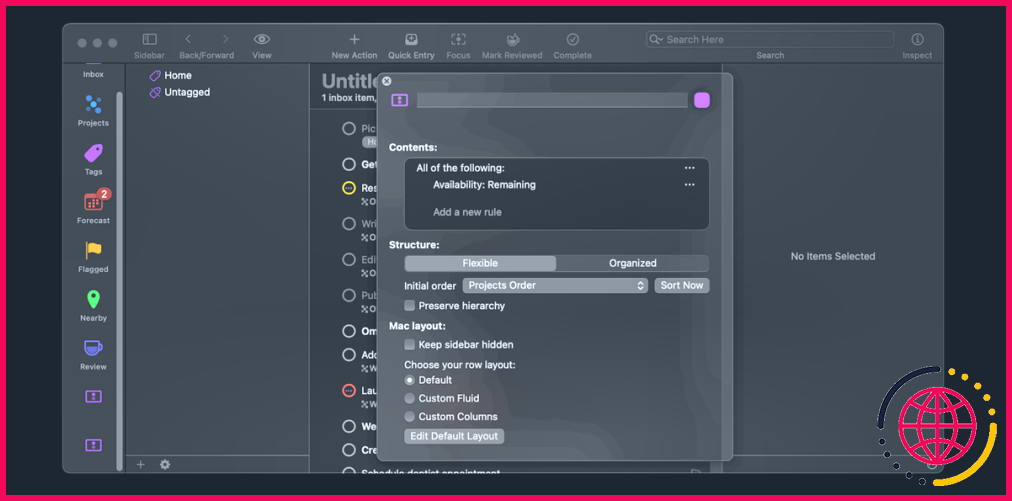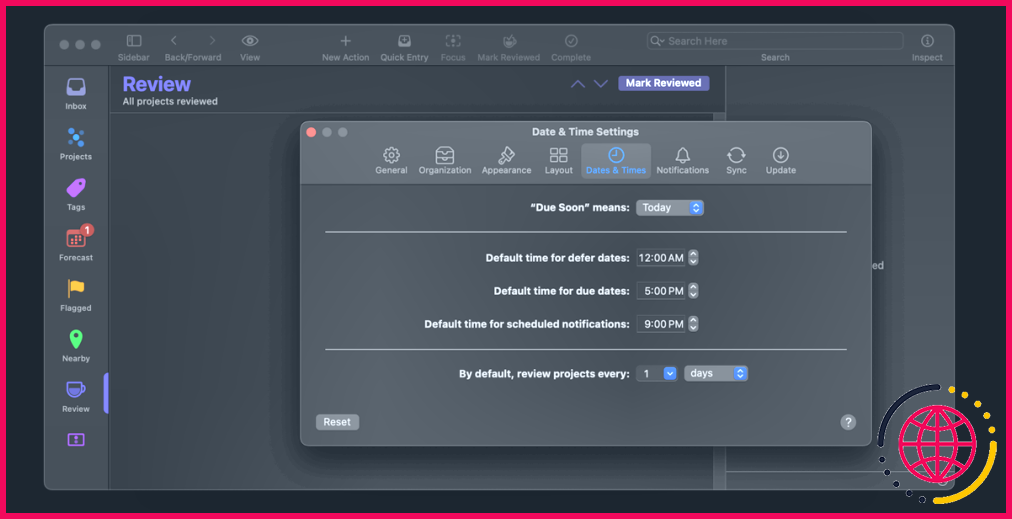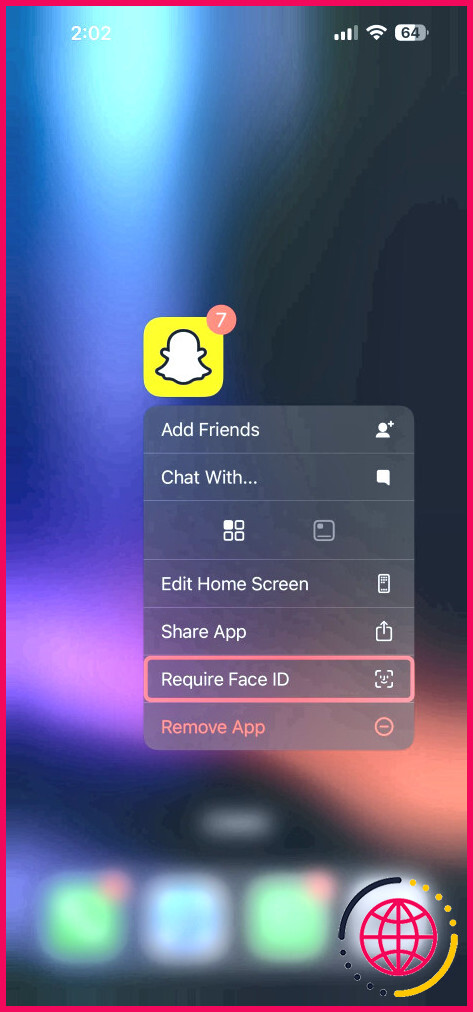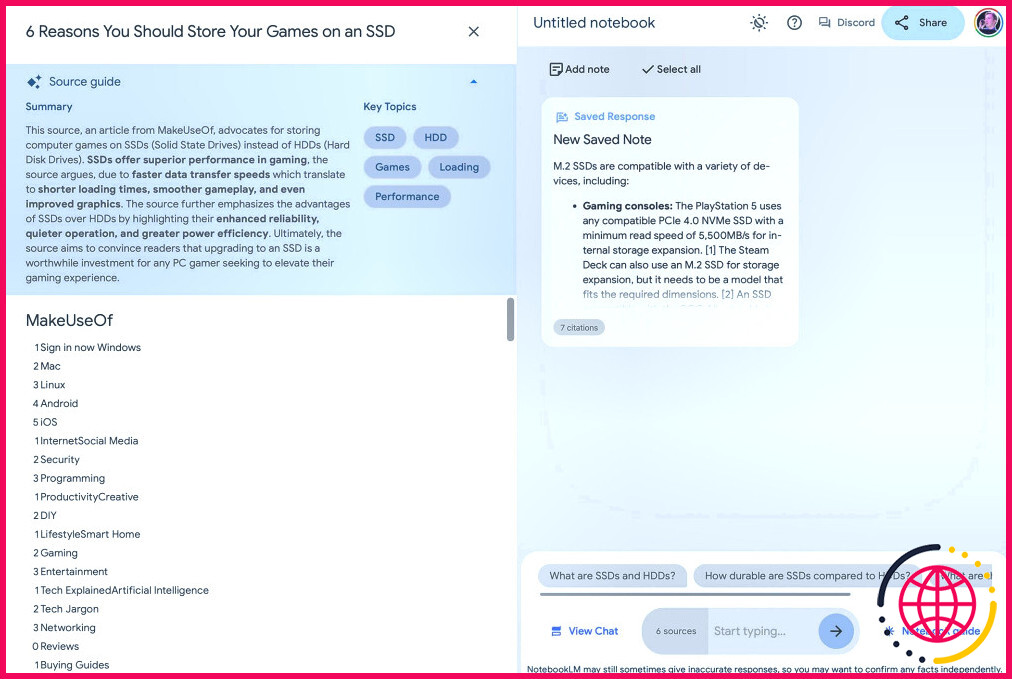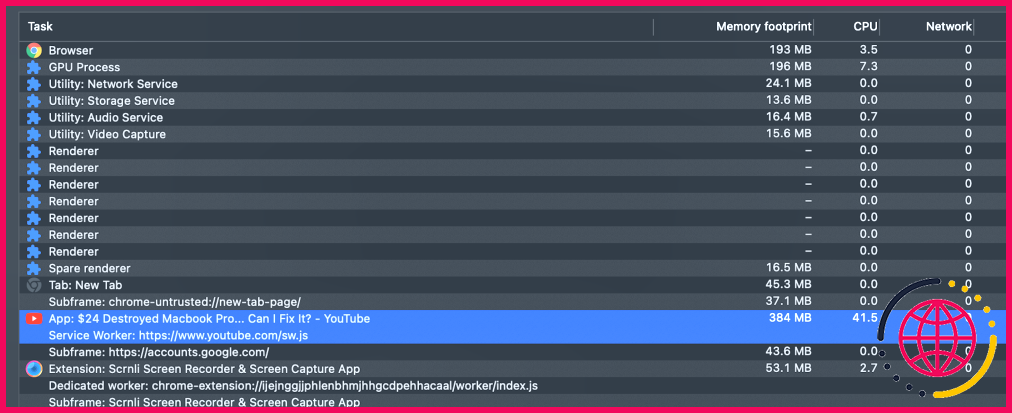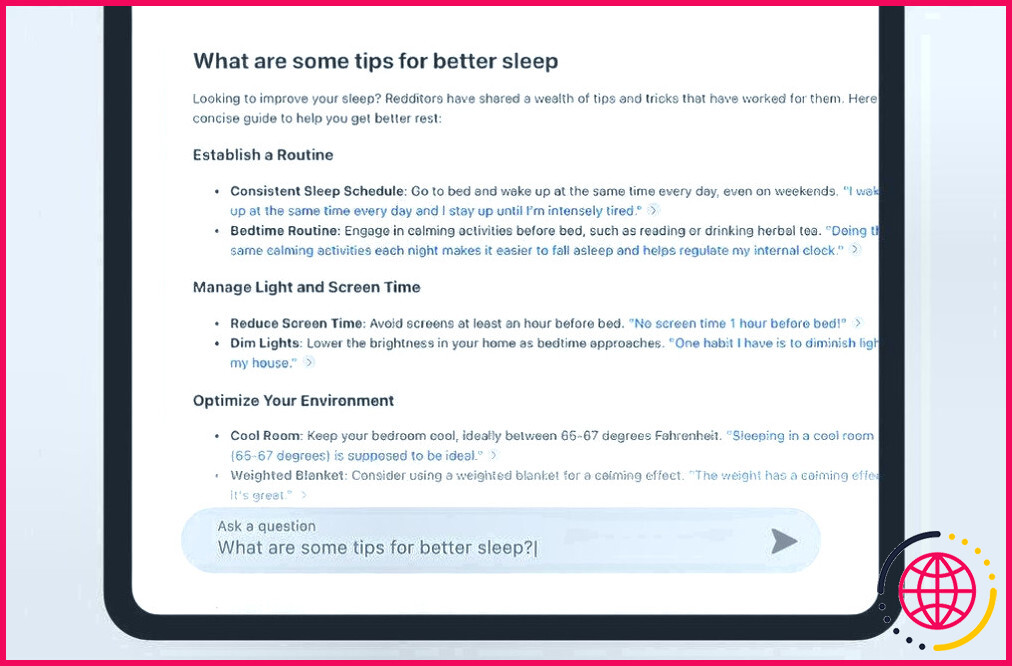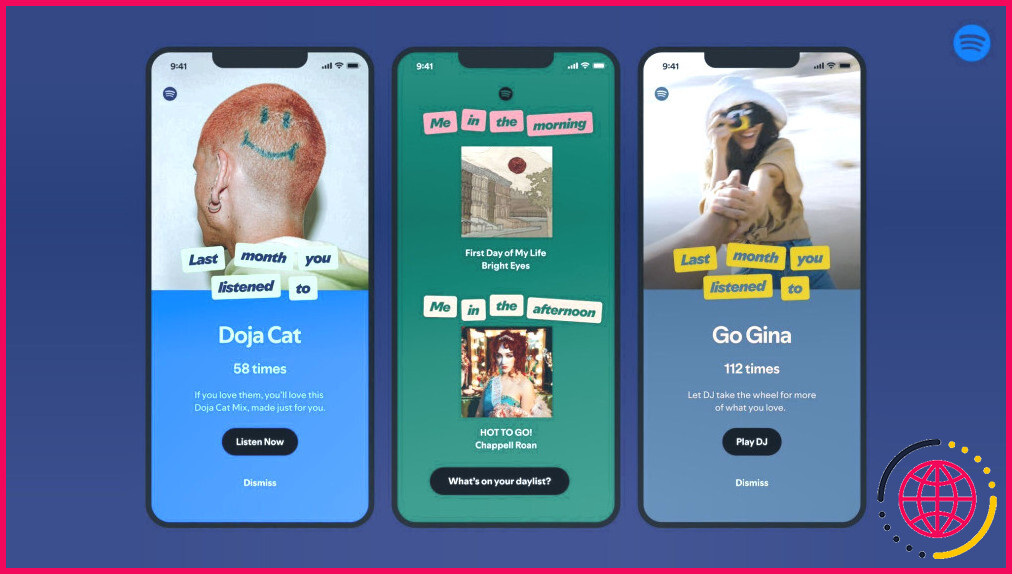Cet outil de gestion des tâches est le meilleur I've found for Actually Getting Things Done
La méthode « Faire le nécessaire » est un système de productivité fiable qui permet de rester organisé et concentré. Cependant, l’associer au bon outil de gestion des tâches permet de la rendre encore plus efficace. Après avoir essayé plusieurs outils de gestion des tâches, j’ai trouvé qu’OmniFocus était le meilleur pour faire avancer les choses.
1 Capturez les tâches et les idées dans votre boîte de réception
La première étape pour gérer efficacement vos tâches à l’aide de la méthode GTD consiste à les rassembler en un seul endroit. Il s’agit de rassembler toutes les tâches importantes, les idées, les courriels entrants et les événements du calendrier dans un système fiable en dehors de votre esprit.
C’est important car le fait de garder ces engagements dans votre tête peut encombrer votre espace mental et conduire au stress et à la procrastination. OmniFocus est l’une des meilleures applications pour vous aider à transformer la procrastination en productivité. Son Boîte de réception agit comme un hub central où vous pouvez rapidement entrer toutes vos tâches dès qu’elles vous viennent à l’esprit ou qu’elles proviennent d’autres sources sans vous soucier de les organiser immédiatement.
Il existe plusieurs façons d’ajouter des tâches à votre boîte de réception OmniFocus, notamment la fonction Saisie rapide (entrée rapide). Par défaut, ce raccourci est réglé sur Contrôle + Option + Espace mais vous pouvez le personnaliser en allant sur OmniFocus > Réglages > Raccourci entrée rapide. C’est le moyen le plus rapide de capturer des tâches sur votre Mac à partir de n’importe quelle application ou fenêtre de navigateur sans interrompre votre flux de travail.
Vous pouvez également ouvrir OmniFocus et cliquer sur le bouton Boîte de réception et cliquez sur l’onglet Boîte de réception. Cliquez ensuite sur l’onglet Nouvelle action dans la barre d’outils pour saisir une tâche.
Au-delà de la saisie manuelle, vous pouvez partager des informations à partir d’apps compatibles comme Mail et Safari. Par exemple, dans l’application Mail, cliquez avec le bouton droit de la souris (Control-click) sur l’objet d’un e-mail, choisissez Partager et sélectionnez OmniFocus dans les options pour l’ajouter à votre boîte de réception.
2 Traiter votre boîte de réception
Une fois que vous avez saisi toutes vos tâches dans votre boîte de réception OmniFocus, la prochaine étape cruciale de la méthodologie GTD consiste à traiter ces éléments. Cette étape consiste à évaluer chaque entrée de la boîte de réception afin de transformer vos tâches chaotiques en actions claires. Il est essentiel de réserver du temps chaque jour pour traiter votre boîte de réception.
Dans OmniFocus, je commence par traiter chaque élément de ma boîte de réception afin de déterminer s’il peut faire l’objet d’une action. Si c’est le cas, puis-je le traiter en moins de deux minutes ? Si c’est le cas, je le fais immédiatement, par exemple en répondant à un courriel. Dans le cas contraire, je délègue, je reporte ou je supprime l’entrée.
Vous pouvez assigner les tâches qui doivent être déléguées à une personne spécifique et en assurer le suivi à l’aide de la fonction Attente en attente. Cliquez sur la tâche concernée dans votre boîte de réception et sélectionnez la balise En attente
Vous pouvez également créer une balise spécifique pour chaque personne à qui vous déléguez des tâches dans la balise Étiquettes pour chaque personne à qui vous déléguez des tâches. Ensuite, vous pouvez définir un rappel et une date d’échéance pour la réalisation de la tâche. Les tâches restantes qui ne peuvent pas être accomplies immédiatement ou déléguées sont reportées.
S’il s’agit d’une tâche en une seule étape, vous pouvez l’affecter à un projet ou à une étiquette spécifique et ajouter une date d’échéance. S’il s’agit d’une tâche en plusieurs étapes, vous pouvez créer un nouveau projet en saisissant le nom dans le champ Projet et en appuyant sur Commande + Retour pour créer le projet. Si vous souhaitez l’ajouter à un projet existant, faites glisser la tâche sur le projet souhaité dans la barre latérale.
3 Organiser les tâches en projets
Après avoir traité chaque élément de votre boîte de réception OmniFocus, il est temps de les organiser en projets. Cette étape permet de structurer votre charge de travail en unités gérables qui peuvent faire l’objet d’un suivi et d’une exécution systématique. Heureusement, OmniFocus offre plusieurs fonctions permettant d’organiser les tâches en fonction de leur nature et du résultat requis.
Tout d’abord, envisagez d’utiliser Dossiers dans OmniFocus pour regrouper les tâches connexes dans des catégories plus larges. Par exemple, vous pouvez avoir un dossier Personnel pour toutes vos tâches personnelles, un dossier Travail pour les tâches liées au travail, et un dossier École pour vos tâches académiques.
Chaque Dossier contient plusieurs projets liés à ce domaine spécifique de votre vie, chacun ayant son propre ensemble d’actions ou de tâches individuelles. Pour créer un Dossier dans OmniFocus, accédez à la page Projets cliquez sur l’onglet + au bas de la barre latérale et sélectionnez Ajouter un dossier.
Ensuite, à l’intérieur de chaque Dossier créez des projets spécifiques et réalisables. Dans OmniFocus, un projet est un groupe de tâches connexes ayant un résultat ou un objectif défini. OmniFocus propose trois types de projets Projets, dont :
- Projet séquentiel comprennent des tâches que vous devez accomplir dans un ordre spécifique. Par exemple, un projet de rédaction d’article comprend généralement des tâches de recherche, d’ébauche, de rédaction, d’édition et de publication qui doivent être exécutées dans un ordre spécifique.
- Projets parallèles comprennent des tâches sur lesquelles vous pouvez travailler dans n’importe quel ordre ou simultanément, comme l’aménagement de votre bureau à domicile.
- Listes d’actions individuelles sont destinées aux tâches ou aux projets qui ne sont pas dans votre champ d’action immédiat. Il s’agit par exemple de l’écriture d’un livre ou de l’apprentissage d’une nouvelle langue, ou encore de tâches quotidiennes, comme faire ses courses.
4 Engagez vos tâches
L’engagement des tâches est l’étape suivante et sans doute la plus cruciale de la méthode GTD. Cette étape consiste à choisir les tâches sur lesquelles travailler en fonction du contexte, de la priorité, du temps disponible et du niveau d’énergie. Cela vous aide à prendre des décisions intelligentes qui correspondent à vos capacités et à vos objectifs.
Heureusement, OmniFocus propose plusieurs fonctions de filtrage pour vous aider à engager vos tâches de manière efficace.
Tags
Anciennement connues sous le nom de Contextes, les balises vous permettent de classer vos tâches en fonction de l’emplacement, du temps disponible, du niveau d’énergie, de la priorité, etc. Vous pouvez créer des balises personnalisées et les attribuer à vos tâches en fonction des critères qui sont importants pour vous. Accédez à la page Étiquette et cliquez sur l’onglet + (Plus) en bas de l’écran pour créer une balise personnalisée.
Marquage
Le marquage des tâches vous permet de mettre en évidence les tâches prioritaires qui requièrent une attention immédiate. L’affichage des éléments marqués dans la fenêtre Marqués peut s’avérer utile lorsque vous avez beaucoup à faire et que vous devez vous concentrer d’abord sur les tâches les plus importantes.
Perspectives
Les perspectives permettent de mieux contrôler la manière dont vous filtrez et visualisez les tâches. C’est ici que vous filtrez les tâches en définissant simultanément plusieurs paramètres, tels que les balises, les dates d’échéance, la durée, les drapeaux, et plus encore, pour créer une vue personnalisée de vos tâches. Accédez à l’onglet Perspective et sélectionnez Ajouter une perspective pour créer votre vue personnalisée.
5 Revue pour rester sur la bonne voie
L’étape de la révision est essentielle dans la méthode « Getting Things Done ». Elle vous permet de réévaluer régulièrement vos tâches et vos objectifs afin de tenir compte de tout changement de priorité ou de situation. Cela permet d’éviter que des tâches importantes ne passent à la trappe et vous aide à rester sur la voie de vos objectifs à long terme.
Vous pouvez facilement passer en revue vos tâches dans OmniFocus en accédant à l’onglet Révision qui affiche les projets devant être révisés. Par défaut, les projets d’OmniFocus sont soumis à une révision hebdomadaire, mais vous pouvez personnaliser la fréquence de révision en accédant à l’onglet OmniFocus > Réglages > Dates & Heures.
Au cours d’une révision, vous pouvez déterminer si un projet nécessite des tâches supplémentaires, s’il est toujours pertinent ou s’il doit être abandonné. Lorsque vous êtes satisfait, cliquez avec le bouton droit de la souris sur le projet et sélectionnez Marquer comme révisé.
Si vous recherchez un gestionnaire de tâches qui vous aide à organiser vos tâches selon la méthode GTD, vous devriez essayer OmniFocus. Ses caractéristiques et ses fonctionnalités en font un outil efficace pour rester au fait de vos priorités et, au final, atteindre vos objectifs.
FAQ
Q : Qu’est-ce qu’OmniFocus ?
OmniFocus est un outil de gestion des tâches doté de nombreuses fonctionnalités et conçu pour aider les utilisateurs à capturer, organiser et réaliser des tâches de manière efficace. Cet outil est fortement axé sur la méthode Getting Things Done et offre plusieurs fonctionnalités qui s’alignent sur ce système de productivité, ce qui en fait un outil idéal pour ceux qui mettent en œuvre la méthode GTD dans leur vie quotidienne.
Q : OmniFocus est-il disponible sur Android ou Windows ?
OmniFocus est conçu spécifiquement pour les appareils Apple, notamment Mac, iPhone, iPad et Apple Vision Pro, mais il est également accessible sur le Web. Son intégration transparente sur plusieurs appareils Apple vous permet de rester au fait de vos tâches et de vos engagements, où que vous soyez.
Q : OmniFocus est-il gratuit ?
OmniFocus propose plusieurs formules d’abonnement premium, des achats ponctuels et une version d’essai gratuite de 14 jours pour tester ses fonctionnalités.
Quelle est la meilleure application pour faire avancer les choses ?
Découvrons les meilleures applications GTD qui libèrent votre potentiel de productivité !
- ClickUp : plus de 15 vues dans ClickUp pour organiser tout votre travail en un seul endroit.
- OmniFocus. Via Omnifocus.
- Toodledo. Via Toodledo.
- SimpleTask. Via SimpleTask.
- GTD Simple. Via GTD Simple.
- Evernote. Via Evernote.
- Nirvana pour GTD. Via Nirvana for GTD.
- N’oubliez pas le lait.
Qu’est-ce qu’un outil de gestion des tâches ?
Un outil de gestion des tâches est utilisé par une personne, une équipe ou une organisation pour mener à bien des projets de manière efficace en organisant et en hiérarchisant les tâches connexes. Les outils de gestion des tâches se présentent sous différentes formes, comme des feuilles de calcul de base ou des applications de gestion de projet en ligne.
Qu’est-ce que la méthode GTD ?
La méthode GTD (Getting Things Done)
- Capture.
- Clarifier.
- Organiser.
- S’engager.
- Réviser. Plus de ressources.
Quels sont les outils que vous utilisez pour faire avancer les choses ?
Les meilleurs outils pour le processus Getting Things Done Pour ceux qui préfèrent l’approche analogique, l’utilisation de stylos et de papier peut être tout aussi efficace que les bacs de classement pour séparer les éléments dans différentes boîtes de réception. Les outils numériques tels qu’Asana ou Trello, ou une application de calendrier, peuvent être utilisés comme boîtes de réception pour saisir les tâches au fur et à mesure qu’elles arrivent.